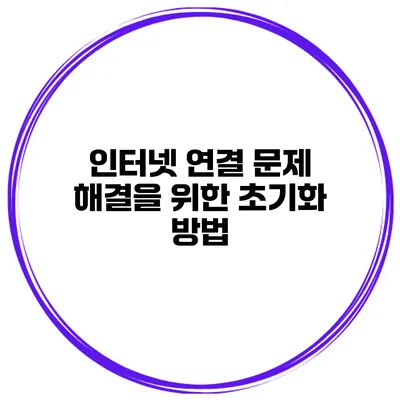인터넷 연결 문제 해결을 위한 초기화 방법
인터넷이 끊어진 순간, 우리의 일상은 불편해지곤 합니다. 오늘은 다양한 인터넷 연결 문제를 해결하기 위해 필요한 초기화 방법에 대해 알아보도록 할게요. 이 글을 통해 간단한 단계만으로도 문제를 해결할 수 있음을 보여드리겠습니다.
✅ 네트워크 설정으로 인터넷 속도를 향상시켜 보세요.
인터넷 연결 문제의 증상
자주 발생하는 증상들
- 연결이 자주 끊어진다
- 웹 페이지가 로드되지 않는다
- 속도가 느리다
- 특정 기기에서만 문제가 발생한다
이러한 증상들은 우리의 일상적인 인터넷 사용에 큰 불편을 초래하므로, 빨리 해결해야겠죠.
✅ 정치적 환경 분석의 중요성과 기회를 놓치지 마세요.
초기화의 필요성
인터넷 연결 문제가 발생할 때, 흔히 리셋(reset)이나 초기화가 도움이 됩니다. 이런 일련의 과정은 네트워크 장치의 잘못된 설정이나 캐시 문제를 해결할 수 있기 때문입니다.
초기화할 장치 종류
- 라우터
- 모뎀
- 네트워크 설정이 있는 기기(예: 스마트폰, PC)
✅ ipTIME 공유기 초기화와 설정 방법을 쉽게 알아보세요.
라우터 초기화 방법
기본 초기화 절차
- 전원 끄기
- 라우터의 전원을 끄고, 10초 정도 기다립니다.
- 전원 키기
- 라우터 전원을 다시 켭니다.
- 연결 확인
- 기기가 정상적으로 인터넷에 연결 가능한지 확인합니다.
하드 리셋
하드 리셋이란, 라우터를 공장 출하 상태로 복원하는 것을 말합니다. 이 방법은 연결 문제 해결에 효과적이나, 설정도 모두 삭제되므로 주의해야 합니다.
- 리셋 버튼 찾기
- 라우터의 뒷면이나 측면에 위치한 리셋 버튼을 찾습니다.
- 버튼 누르기
- 리셋 버튼을 약 10초간 누릅니다.
- 초기 설정 진행
- 하드 리셋 후, 먼저 라우터의 초기 설정을 완료해야 합니다.
✅ eSIM 설정 후 인터넷 문제를 해결하는 방법을 알아보세요.
모뎀 초기화 방법
모뎀도 인터넷 연결에 중요한 역할을 합니다. 모뎀이 문제를 일으킬 경우, 다음 단계를 따르세요.
- 모뎀 전원 끄기
- 모뎀을 끄고, 30초간 기다립니다.
- 전원 켜기
- 다시 모뎀 전원을 켭니다.
- 연결 확인
- PC나 스마트폰에서 인터넷에 접근 가능한지 확인합니다.
✅ ATERNOS 설치와 설정의 모든 비밀을 알아보세요!
네트워크 설정 초기화
PC나 스마트폰에서 네트워크 설정을 초기화하는 것도 유용합니다.
Windows PC에서 네트워크 초기화
- 설정 열기
- Windows 메뉴에서 “설정”을 엽니다.
- 네트워크 및 인터넷 선택
- “네트워크 및 인터넷” 옵션을 선택합니다.
- 네트워크 재설정
- “상태”에서 “네트워크 재설정”을 클릭합니다.
스마트폰에서의 초기화
- iOS 기기: “설정” > “일반” > “재설정” > “네트워크 설정 재설정” 선택
- 안드로이드 기기: “설정” > “연결” > “네트워크 재설정” 선택
| 장치 | 초기화 방법 |
|---|---|
| 라우터 | 전원 끄기 → 10초 대기 → 전원 켜기 |
| 모뎀 | 전원 끄기 → 30초 대기 → 전원 켜기 |
| Windows | 설정 → 네트워크 및 인터넷 → 네트워크 재설정 |
| iOS | 설정 → 일반 → 재설정 → 네트워크 설정 재설정 |
| 안드로이드 | 설정 → 연결 → 네트워크 재설정 |
✅ 보일러 효율을 높이는 노하우를 알아보세요!
추가 팁
- 인터넷 습관 점검: 자주 사용하는 웹사이트가 느리다면, 다른 웹사이트의 속도도 테스트해 보세요.
- 속도 체크: 벨로시티(속도 테스트 사이트) 등을 통해 인터넷 속도를 확인해보세요.
- ISP 연락: ISP(인터넷 서비스 제공업체)에서 문제가 발생했는지 확인해 볼 수도 있어요.
결론
인터넷 연결 문제는 일반적인 현상이지만, 초기화를 통해 대부분의 문제를 해결할 수 있습니다. 초기화 방법을 통해 안정적인 인터넷을 되찾고, 더 나은 연결 상태를 유지하기 위한 작은 노력을 기울여 보세요. 사람이 믿고 의지하는 인터넷, 이제는 더욱 신뢰할 수 있겠죠요!
자주 묻는 질문 Q&A
Q1: 인터넷 연결 문제가 발생했을 때 어떻게 해결하나요?
A1: 라우터 또는 모뎀을 초기화하고 네트워크 설정을 재설정하면 대부분의 문제를 해결할 수 있습니다.
Q2: 라우터를 초기화하는 기본 절차는 무엇인가요?
A2: 전원을 끄고 10초 기다린 후 다시 켜고, 인터넷 연결을 확인하는 과정을 따릅니다.
Q3: 스마트폰에서 네트워크 설정을 어떻게 재설정하나요?
A3: iOS에서는 “설정” > “일반” > “재설정” > “네트워크 설정 재설정”을 선택하고, 안드로이드에서는 “설정” > “연결” > “네트워크 재설정”을 선택합니다.